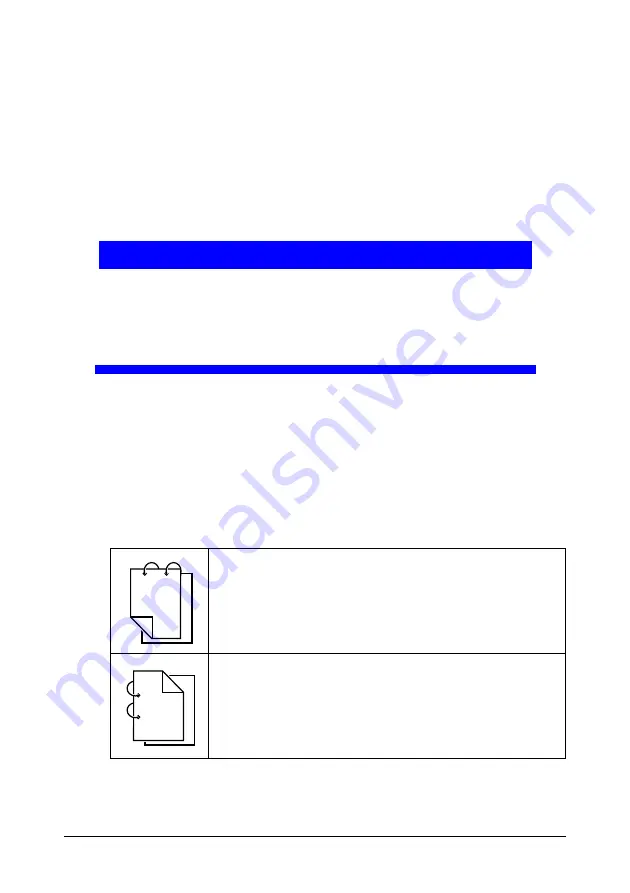
71 - C130n Guiden de l’utilisateur
Recto verso
Pour imprimer en recto-verso (sur les 2 côtés d’une feuille), choisissez un
papier très opaque. L’opacité concerne l’efficacité avec laquelle le papier
masque d’un côté de la feuille, ce qui est imprimé sur l’autre. Si le papier est
de faible opacité (translucide), ce qui est imprimé sur un côté transparaîtra
sur l’autre. Vérifiez les données de marges dans votre application. Pour
vérifier la qualité de l’opacité, n’imprimez tout d’abord que quelques feuilles.
L’impression recto-verso peut se faire manuellement ou automatiquement si
l’unité recto-verso proposée en option est installée et sélectionnée.
Important!
Le recto-verso n’est possible que sur papier standard 60 à 90 g/m
2
(16 à 24 lb bond). Voir : “Supports d’impression” on page 56.
L’impression recto-verso sur enveloppes, étiquettes, cartes, papier
épais ou papier en-tête n’est pas supportée.
Impression recto-verso
Pour imprimer en mode recto-verso automatique, vous devez tout d’abord
vous assurer que l’unité recto-verso optionnelle est physiquement installée.
Dans votre application, vérifiez la manière de définir les marges pour une
impression recto-verso.
Les options de position de reliure sont décrites ci-dessous.
Si vous sélectionnez l’option “Bord court”, les pages
s’impriment de manière à être reliées au sommet et
tournées de bas en haut.
Si vous sélectionnez l’option “Bord long”, les pages
s’impriment de manière à être reliées sur le côté gauche et
être tournées de droite à gauche.
1
3
1
2
1
1
1
1
1
2
3
Содержание C130n
Страница 1: ...Guide de l utilisateur 59318602 my okidata com C130n...
Страница 8: ...8 C130n Guiden de l utilisateur Introduction...
Страница 16: ...16 C130n Guiden de l utilisateur Utilisation du pilote de l imprimante...
Страница 25: ...25 C130n Guiden de l utilisateur Utilisation de l cran d tat Windows seulement...
Страница 29: ...29 C130n Guiden de l utilisateur Panneau de commande et menu de configuration...
Страница 50: ...50 C130n Guiden de l utilisateur...
Страница 55: ...55 C130n Guiden de l utilisateur Gestion des supports...
Страница 74: ...74 C130n Guiden de l utilisateur Remplacement des consommables...
Страница 95: ...95 C130n Guiden de l utilisateur Entretien de l imprimante...
Страница 100: ...100 C130n Guiden de l utilisateur Ext rieur de l imprimante...
Страница 105: ...105 C130n Guiden de l utilisateur 5 Refermez doucement le capot sup rieur de l imprimante...
Страница 115: ...115 C130n Guiden de l utilisateur 2 Retirez le capot de protection du Bac 1 3 Fermez le Bac 1 ainsi que le bac de sortie...
Страница 123: ...123 C130n Guiden de l utilisateur R solution de probl mes...
Страница 141: ...141 C130n Guiden de l utilisateur 3 Refermez le capot de l unit recto verso...
Страница 160: ...160 C130n Guiden de l utilisateur Installation d options...
Страница 172: ...172 C130n Guiden de l utilisateur Annexe...






























